cad2012激活教程
发布时间:2021年09月14日 16:21
CAD是一款绘图软件,现在越来越多的小伙伴们选择自学这款软件,但是学习之前要在电脑上成功的激活才可以,今天小编就来给大家分享cad2012激活教程,不知道的小伙伴们快来学习吧!
1、首先,我们右键单击“解压到当前文件夹”,双击进入解压出来的文件夹内。
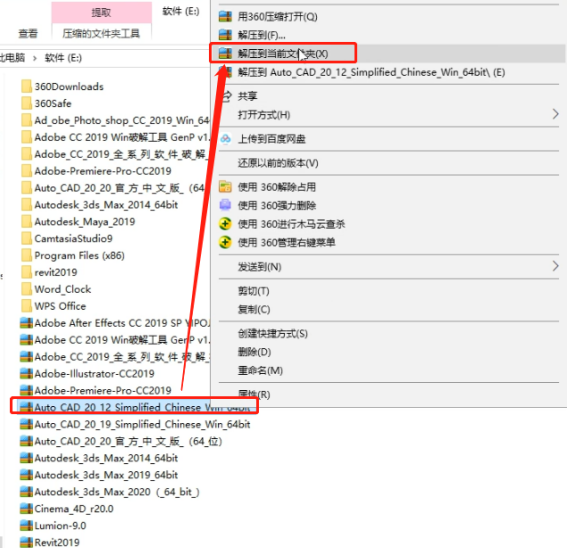
2、文件夹内找到“setup”安装程序,双击打开,出现的安装界面点击“安装”。
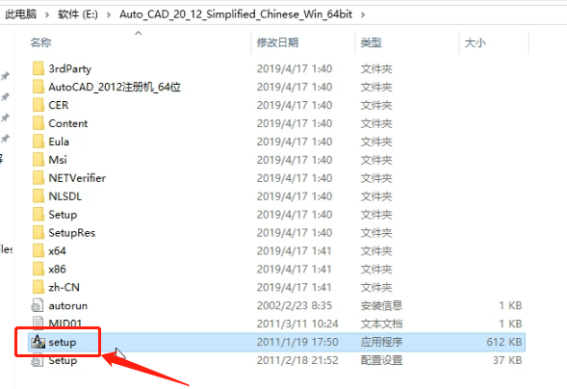
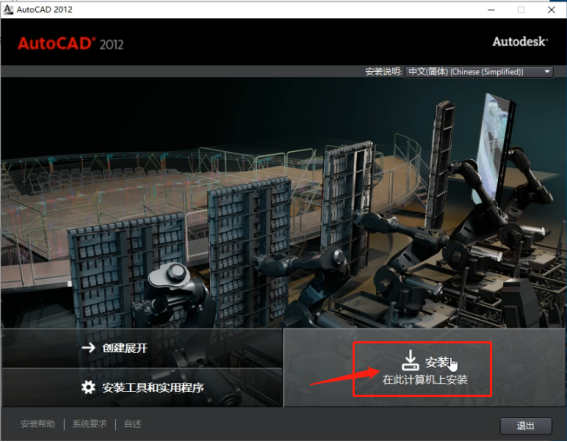
3、现在进入到CAD2012的许可协议界面,点击“我接受”再点击“下一步”。
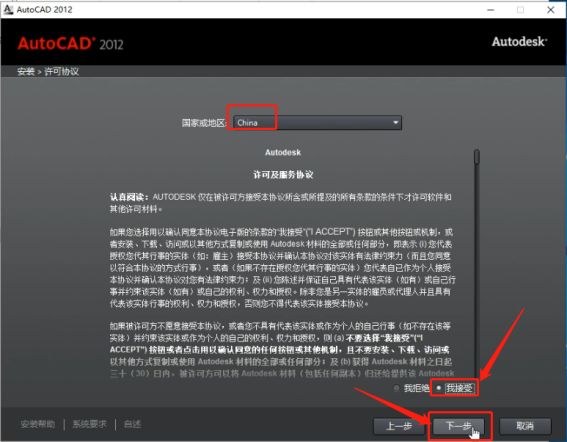
4、许可类型选择“单击”输入序列号666-69696969,密钥:001D1,然后点击“下一步”。
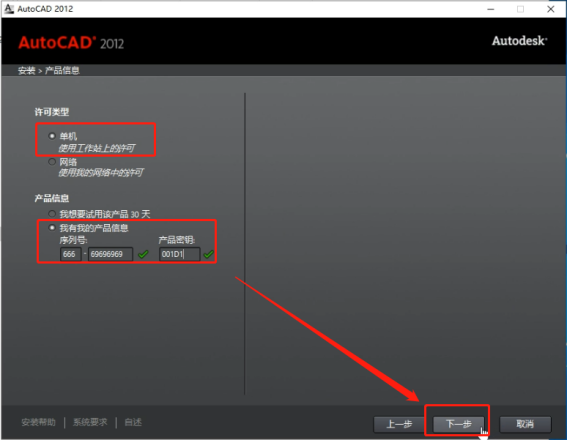
5、根据下图指示,选择检查是否勾选其中两项,然后再点击“浏览”配置安装路径。
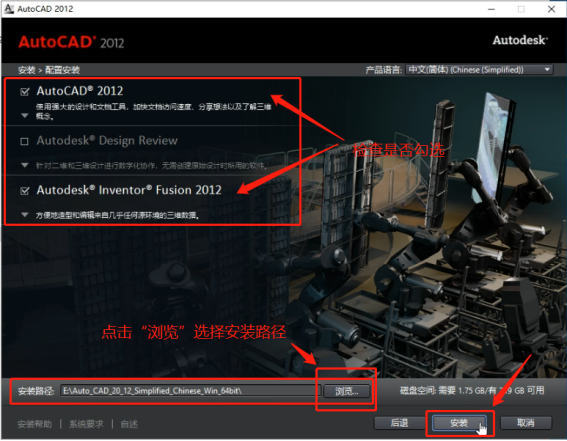
6、整个AutoCAD2012的安装程序有12个产品,安装大约需要10分钟左右,耐心等待期安装完成会有提示“您已成功安装选定产品”,然后点击“完成”。
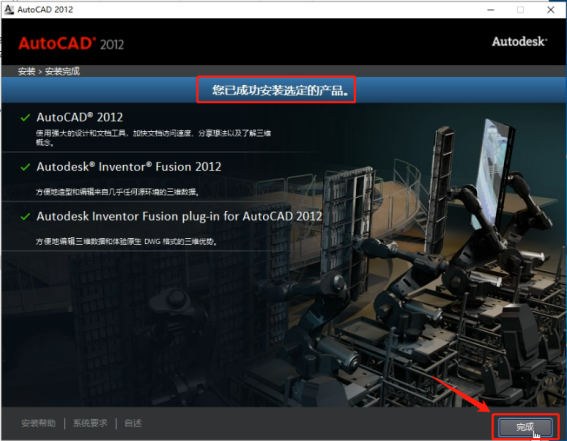
7、现在自己的电脑桌面已经有了AutoCAD2012的软件图标,右键单击软件图标,点击“打开”。
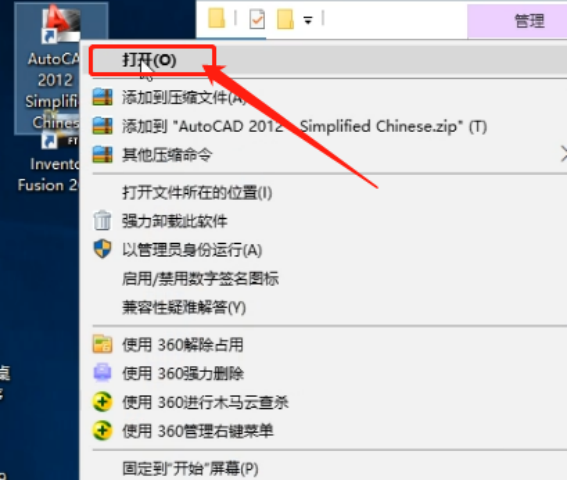
8、现在进入了激活程序,现在第一次点击“激活”,进入隐私保护政策页面,勾选“已阅读”然后点击“继续”。
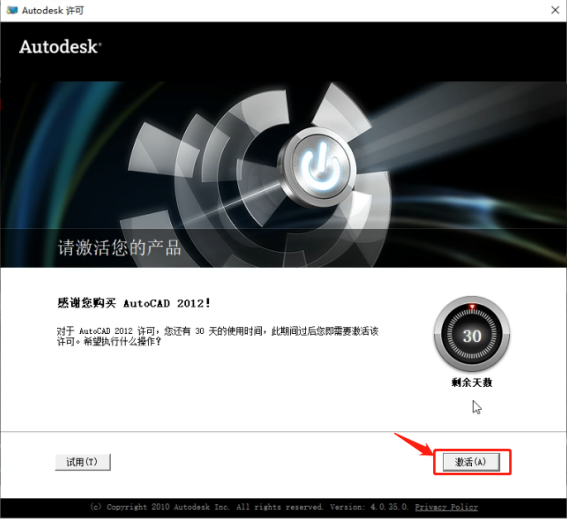
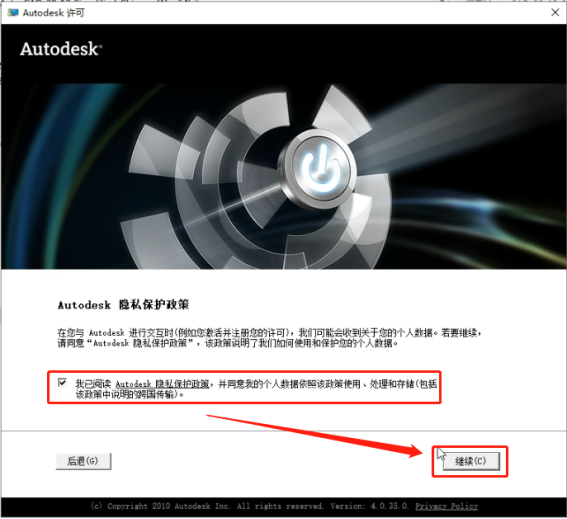
9、此时会出现提示你输入的序列号有误,没关系,这是一个正常的步骤,先点击“后退”点击提示框中的“是”。
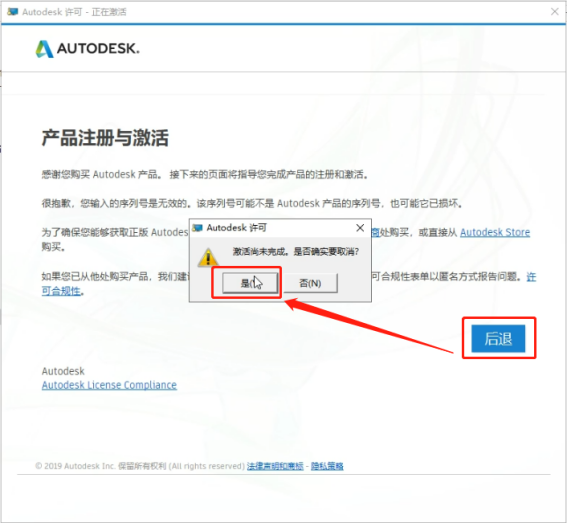
10、现在回到起初的激活界面,现在第二次点击“激活”,再次进入隐私保护政策界面勾选“已阅读”再点击“继续”。
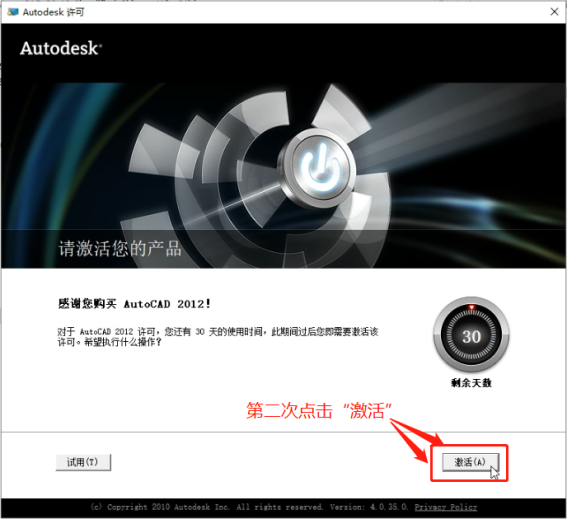
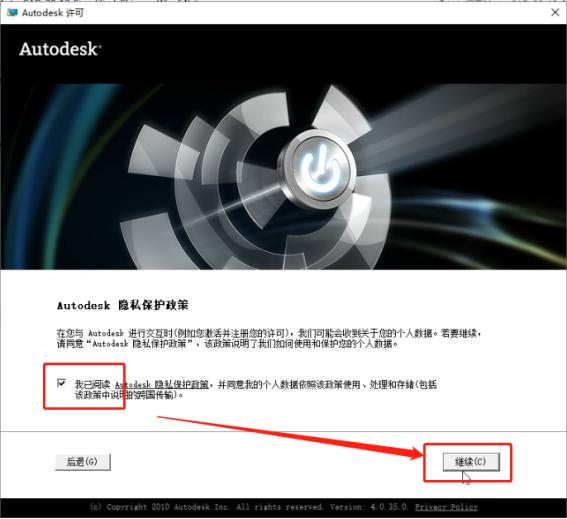
11、进入到激活选项界面后,点击第二个“我有激活码”。
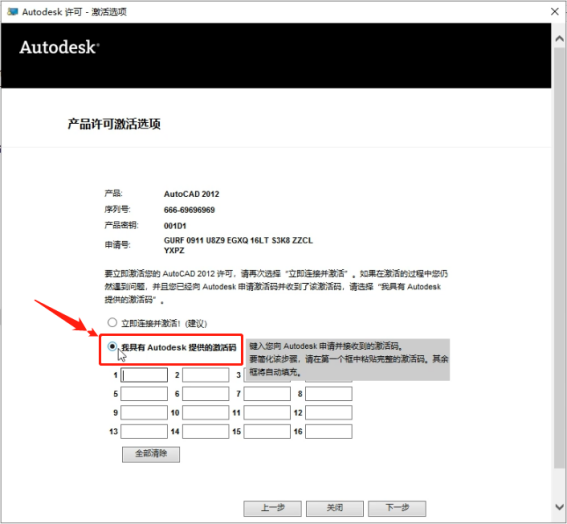
12、回到起初解压软件的文件夹内找到AutoCAD2012的注册机文件夹双击进入,找到注册机,打开注册机的方式是鼠标右键单击,选择“以管理员身份运行”。
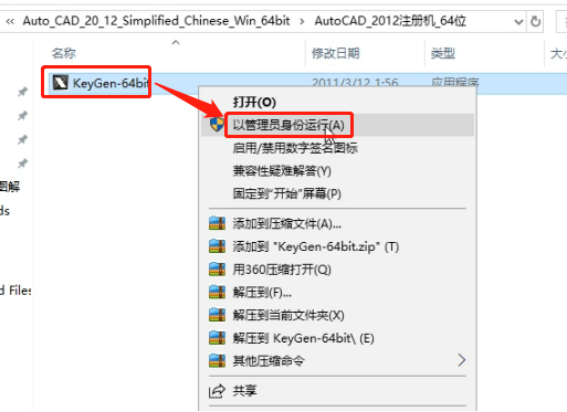
13、打开注册机之后,先点击左下方第一个按钮“Patch”配置补丁路径,此时出现一个小提示框,点“确定”。
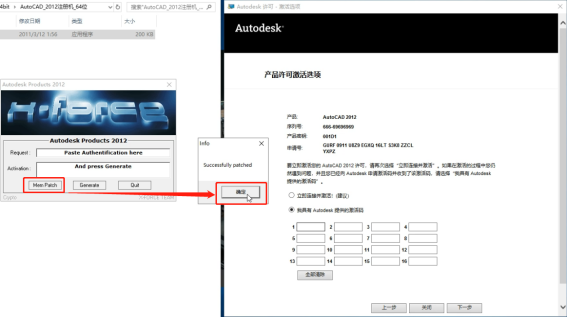
14、复制激活界面申请号,粘贴至注册机第一行;点击注册机中下方按钮“Generate”计算激活码;全选复制激活码,粘贴至激活界面;点击“下一步”激活软件;复制粘贴的时候用键盘快捷键。
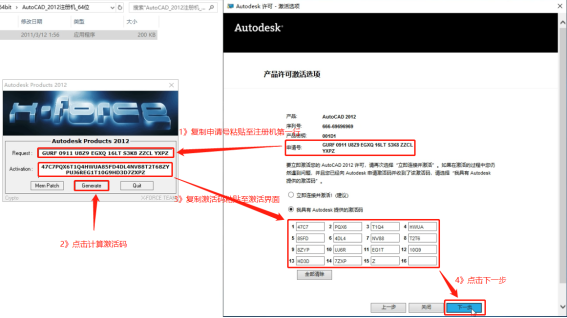
15、最后,AutoCAD2012已成功激活,您可以永久使用,点击“完成”。
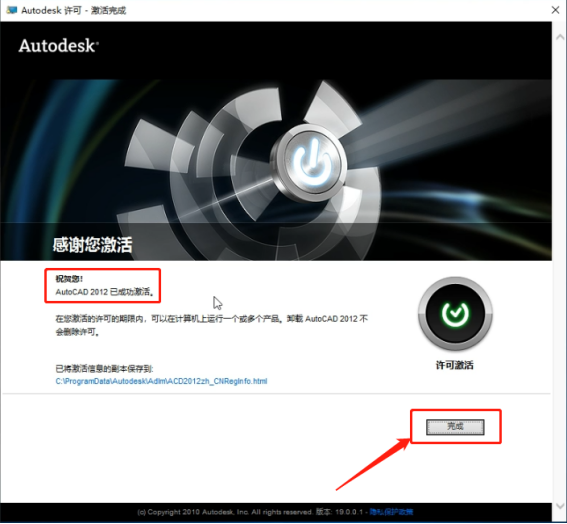
16、这就是CAD2012的软件操作用户界面。
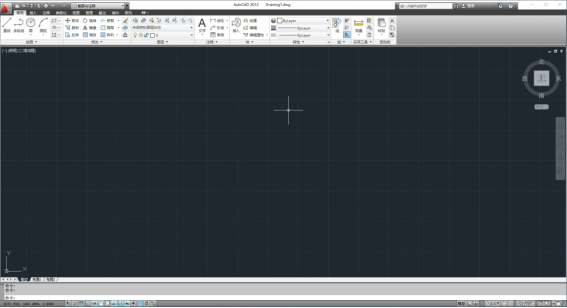
关于cad2012激活教程,上方的步骤就已经分享完成了,虽然有16步,步骤有些多,但是大家想要激活就要学习,别再等了,赶紧按照上边的步骤去激活,然后进行CAD软件里边具体的功能使用吧!最后,希望以上的操作步骤对大家有所帮助!
本篇文章使用以下硬件型号:联想小新Air15;系统版本:win10;软件版本:Autocad 2012。


